Expressvpn window 客戶端安裝使用教程
Expressvpn 非常之穩定,用戶體驗也非常好,操作非常容易。而且其在隱私保護方面也做得非常好。下面詳細介紹下 Expressvpn window下使用教程。
Expressvpn 官網:官網直達 (包含折扣優惠)
訪問上面官網後,需要先註冊購買會員。
如果你已經是會員用戶,首先從官網上下載 expressvpn ,然後開始安裝:
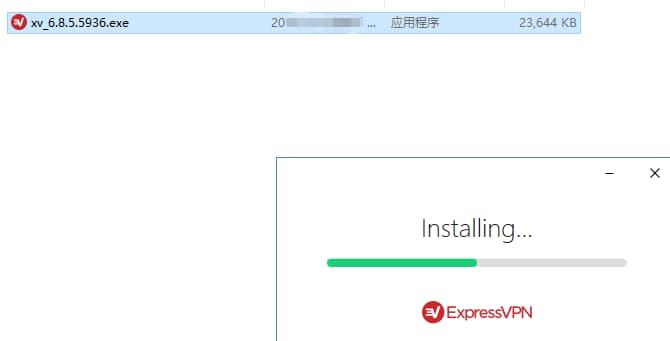
圖1
安裝後,會讓你選 set up expressvpn(開始配置) 和 buy a subscrption(購買),如果你已經購買了 expressvpn 套餐,那麼直接選擇 set up expressvpn :
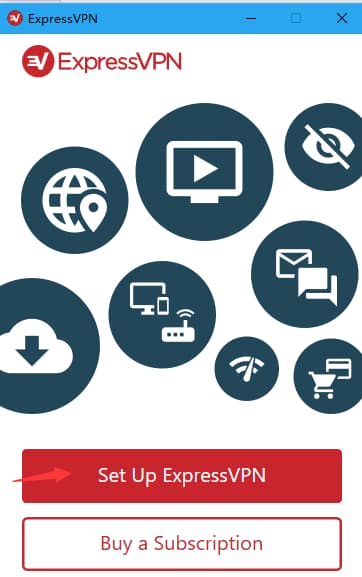
圖2
過一下會兒,會彈出激活頁面,在這個頁面輸入你的激活碼即可:
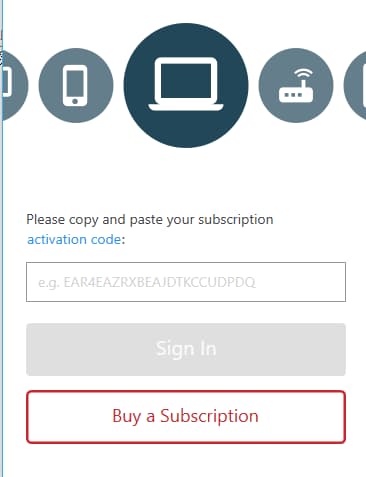
圖3
注意:如果你已經購買了expressvpn,那麼 expressvpn 會向你郵件發送 set up 鏈接,你通過 set up 鏈接即可獲取激活碼:
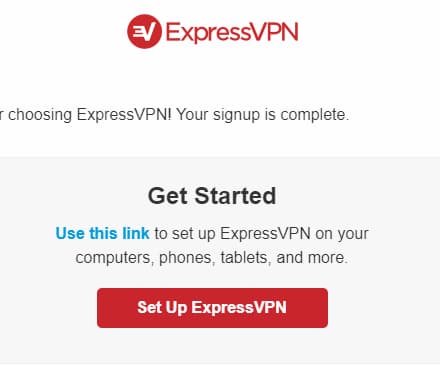
圖4
進入 set up 獲取激活碼:
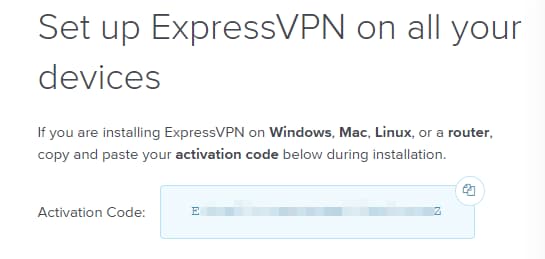
圖5
然後複製將你的激活碼,輸入即可:
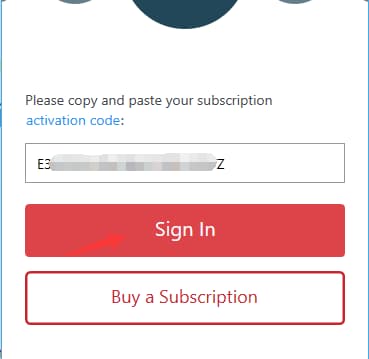
圖6
點擊 sign in 有時候會提示連接失敗,如果一直連接失敗就多試幾次,連接成功後會提示開機是否自動啟動 expressvpn :
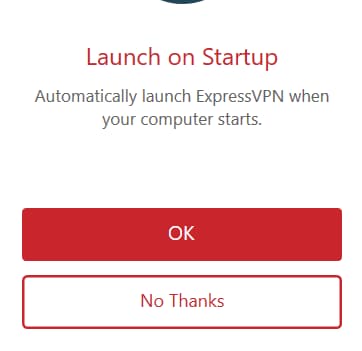
圖7
我這裡選擇 no thanks ,因為我怕影響開機速度。
接着會提示你是否上報一下連接異常、連接速度給expressvpn,上報的內容不會包含個人隱私,用於提升 expressvpn 的性能:
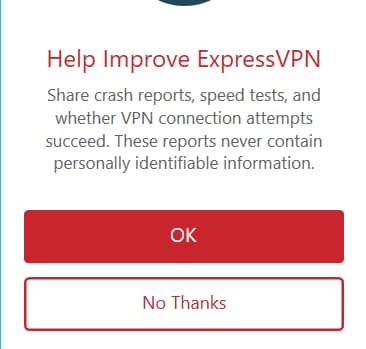
圖8
這裡我選擇 YES。你可以根據個人選擇,也可以選擇 no thanks 。
最後就到了連接頁面,你可以點擊中間的按鈕就行連接,也可以選擇右下角的 choose location 選擇連接位置,如下:
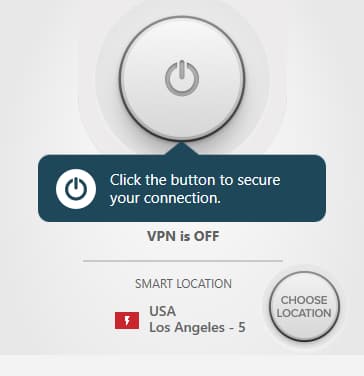
圖9
expressvpn 節點真的是非常多,不愧是最好的 vpn 之一,節點分為推薦節點和全部節點。建議首選推薦節點進行連接,因為推薦節點默認是速度最快的。smart location 是默認最優的節點,該節點估計用的人最多,有時候連速度會有點慢,如下:
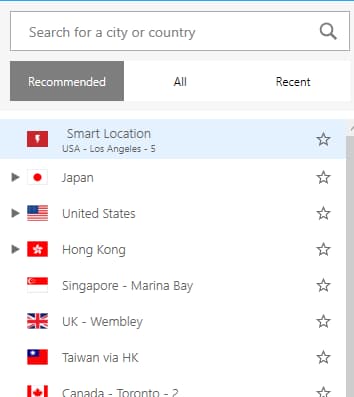
圖10
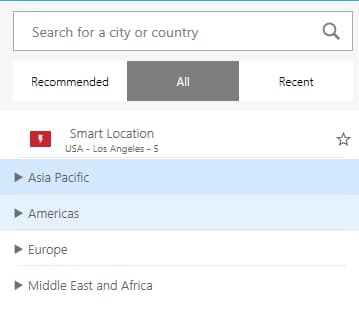
圖11
雙擊節點後,即可連接,連接界面如下:
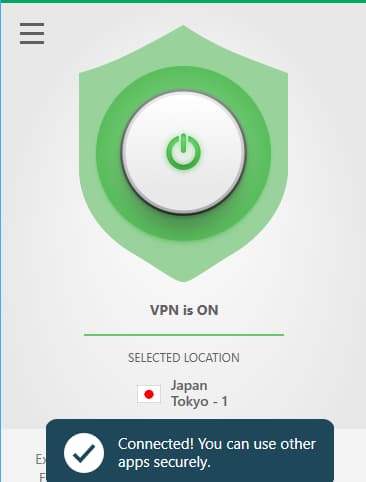
圖12
這樣,就可以開始歡快的使用外網了。



